如何在Excel中高效使用进销存命令?
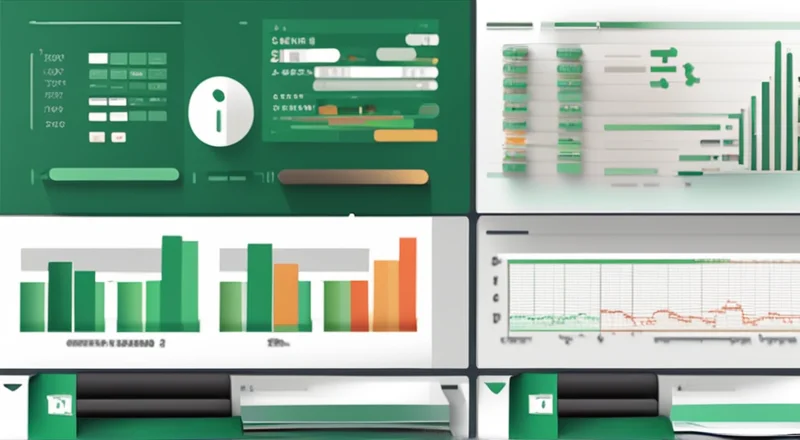
Excel 是一款功能强大的电子表格工具,广泛应用于商业管理和数据分析领域。特别是在进销存管理方面,Excel 提供了多种命令和函数,帮助用户高效地记录和分析库存变动情况。本篇文章将详细介绍如何在 Excel 中运用进销存命令,让您的库存管理工作变得更加高效便捷。
一、理解进销存的基本概念
在开始使用 Excel 进行进销存管理之前,首先要理解进销存的基本概念。进销存管理包括进货(Purchase)、销售(Sales)和库存(Inventory)三个部分。进货记录商品进入仓库的情况,销售记录商品出库的情况,而库存则反映了商品的当前存储状态。通过这三个环节的管理,可以全面掌握商品的流动情况。
1. 进货(Purchase)
进货是指企业或个人从供应商处购买商品并将其存入仓库的过程。在进销存系统中,进货通常会记录商品名称、数量、单价、供应商信息等数据。
2. 销售(Sales)
销售是指企业或个人将商品出售给客户的过程。在进销存系统中,销售通常会记录商品名称、数量、单价、客户信息等数据。
3. 库存(Inventory)
库存是指仓库内商品的数量和种类。在进销存系统中,库存需要实时更新以反映当前的存货情况。
二、如何设置进销存表格结构
为了更好地管理进销存数据,首先需要设置合适的表格结构。一个基本的进销存表格结构应包含以下几个关键列:
- 日期(Date):记录每笔交易发生的日期。
- 类型(Type):标识该条目是进货还是销售。
- 商品名称(Product Name):记录具体商品的名称。
- 数量(Quantity):记录商品的数量。
- 单价(Unit Price):记录商品的单价。
- 总价(Total Price):记录每次交易的总金额。
- 备注(Remarks):记录额外的说明信息。
此外,还可以根据实际需求增加其他列,例如供应商名称、客户名称等。
三、利用 Excel 的函数进行进销存管理
Excel 提供了大量的内置函数,可以帮助我们更好地处理和分析进销存数据。以下是几个常用的 Excel 函数及其用途:
1. SUMIF 函数
SUMIF 函数用于对满足特定条件的数据求和。例如,如果我们想计算某一段时间内的总进货量,可以使用以下公式:
=SUMIF(A2:A100, >=DATE(2024,1,1), C2:C100)其中,A2:A100 是日期列,C2:C100 是数量列,DATE(2024,1,1) 表示 2024 年 1 月 1 日。
2. COUNTIF 函数
COUNTIF 函数用于统计满足特定条件的数据个数。例如,我们可以用 COUNTIF 函数来统计某个供应商提供的商品数量:
=COUNTIF(E2:E100, "供应商 A")其中,E2:E100 是供应商名称列,"供应商 A" 是需要统计的供应商名称。
3. VLOOKUP 函数
VLOOKUP 函数用于查找并返回特定值。例如,我们可以用 VLOOKUP 函数来查找商品的单价:
=VLOOKUP(B2, G2:H100, 2, FALSE)其中,B2 是商品名称,G2:H100 是商品名称和单价对照表,2 表示返回对照表中的第二列(即单价),FALSE 表示精确匹配。
4. IF 函数
IF 函数用于判断条件并返回不同的结果。例如,我们可以用 IF 函数来判断库存是否充足:
=IF(D2 < 10, "库存不足", "库存充足")其中,D2 是库存数量,小于 10 表示库存不足。
5. CONCATENATE 函数
CONCATENATE 函数用于连接多个文本字符串。例如,我们可以用 CONCATENATE 函数来生成统一的编号:
=CONCATENATE("ID-", A2)其中,A2 是日期,"ID-" 是前缀,连接后得到的编号格式为 "ID-20240101"。
四、制作进销存报表
在完成数据录入和处理后,我们可以利用 Excel 的图表功能来制作进销存报表。以下是一个简单的步骤指南:
1. 数据筛选与排序
在制作报表之前,首先需要对数据进行筛选和排序。例如,我们可以通过筛选功能查看某一时间段内的所有进货和销售记录,也可以通过排序功能按照日期或商品名称进行排列。
<p>在 Excel 中,可以通过“数据”菜单下的“筛选”选项来进行数据筛选,通过“数据”菜单下的“排序与筛选”选项来进行数据排序。</p>2. 创建图表
接下来,可以利用 Excel 的图表功能来直观展示进销存数据。常见的图表类型包括柱状图、折线图和饼图。
- 柱状图:适用于展示各商品的销售情况。
- 折线图:适用于展示一段时间内的销售趋势。
- 饼图:适用于展示不同商品的销售占比。
例如,我们可以创建一个柱状图来展示某段时间内各商品的销售数量:
<p>选择数据范围,然后点击“插入”菜单中的“柱形图”选项,选择合适的柱形图类型即可。</p>3. 添加图表标题和数据标签
为了使图表更加清晰易懂,可以在图表中添加标题和数据标签。例如,在柱状图中添加商品名称作为数据标签:
<p>右键单击图表中的柱子,选择“添加数据标签”,然后可以根据需要自定义标签内容。</p>五、进销存管理的注意事项
在使用 Excel 进行进销存管理时,还需要注意以下几个方面:
1. 数据准确性和及时性
确保每一笔交易数据的准确录入和及时更新,这对于库存管理至关重要。
2. 定期备份数据
定期备份数据可以避免意外丢失重要数据,保证数据的安全性。
3. 使用条件格式化
通过条件格式化功能,可以突出显示重要的数据,例如库存不足的提示。
4. 利用宏自动化任务
对于重复性较高的任务,可以使用宏来自动化执行,提高工作效率。
六、进销存管理案例分析
以下是一个进销存管理的实际案例,演示如何利用 Excel 进行有效的库存管理。
1. 案例背景
假设我们是一家小型零售商店,经营多种商品。为了更好地管理库存,我们需要建立一个进销存管理系统。
2. 数据录入
首先,我们需要在 Excel 中建立一个基础的进销存表格结构,并录入一些示例数据。
3. 数据处理
接着,我们利用 Excel 的各种函数对数据进行处理。例如,使用 SUMIF 函数计算总进货量,使用 COUNTIF 函数统计供应商数量等。
4. 报表制作
最后,我们利用 Excel 的图表功能制作进销存报表,以便于直观展示和分析数据。
七、结语
Excel 是一款功能强大的工具,不仅可以帮助我们高效地进行进销存管理,还能提供丰富的数据分析功能。希望本文的内容能够帮助读者更好地理解和应用 Excel 的进销存命令,提升日常工作效率。









